# Sitzungsassistent
Information
Dieses Kapitel wendet sich an Organisatoren eines Meeting-Boards.
Im Sitzungsassistenten können Sie Sitzungen vorbereiten und durchführen.
Sie erreichen den Sitzungsassistenten über die Sitzungsapp (Sitzung markieren > Tab Sitzung > Schaltfläche Assistenten öffnen).
Der Sitzungsassistent ist in die folgenden Bereiche untergliedert:
Wenn Sie den Sitzungsassistenten öffnen, werden darüber hinaus auch Funktionen in der Tagesordnung freigeschaltet.
# Informationen
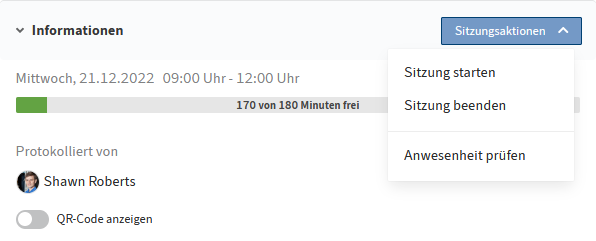
In diesem Bereich haben Sie die folgenden Möglichkeiten:
| Zeitlicher Überblick | Sie können sich einen zeitlichen Überblick über die Sitzung verschaffen. Der Zeitstrahl zeigt Ihnen an, ob noch Zeit für weitere TOPs vorhanden ist oder die geplante Dauer der Sitzung bereits überschritten ist. |
| QR-Code anzeigen | Sie können einen QR-Code anzeigen lassen, mit dem die Sitzung als Standalone-App aufgerufen werden kann. Mithilfe des Schiebereglers können Sie den QR-Code vergrößern oder verkleinern. Wenn Sie den Sitzungsassistenten schließen, bleibt der QR-Code unter der Tagesordnung stehen und kann durch die Teilnehmenden gescannt werden. |
| Sitzung starten | Sie können die Sitzung starten (Sitzungsaktionen > Sitzung starten). Sobald die Sitzung gestartet wurde, kann ein Protokolltext auf den TOP-Detailseiten erfasst werden. |
| Sitzung beenden | Sie können die Sitzung beenden. Nachdem die Sitzung beendet wurde, können Sie die Nacharbeiten vornehmen. |
| Anwesenheit prüfen | Sie können die Anwesenheit prüfen. Über die Schaltfläche gelangen Sie in die Anwesenheitsliste. |
# Tagesordnung organisieren
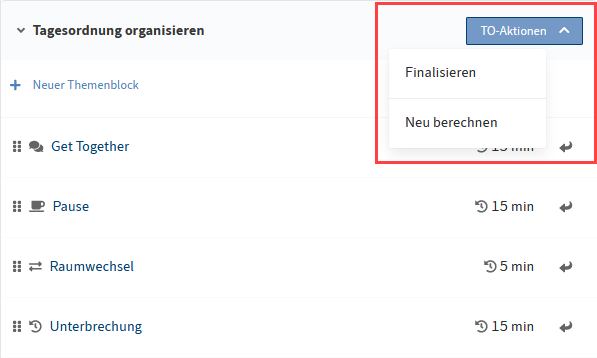
In diesem Bereich finden Sie die folgenden organisatorischen Elemente:
- Get Together
- Pause
- Raumwechsel
- Unterbrechung: Dieses Element kann während der Sitzung bei ungeplanten Unterbrechungen eingefügt werden, um diese zu dokumentieren. Bei Bedarf können Sie ins Formular der Unterbrechung den Grund eintragen.
Sie haben die folgenden Möglichkeiten:
| Themenblock erstellen | Sie können Themenblöcke erstellen. Ein Themenblock erscheint direkt in der Tagesordnung und kann dort mit TOPs befüllt werden. |
| Organisatorisches Element einfügen | Sie können organisatorische Elemente in die Tagesordnung einfügen. Jedes organisatorische Element kann beliebig oft eingefügt werden. Zum Einfügen stehen Ihnen Drag-and-drop und die Pfeil-Schaltfläche zur Verfügung. Nachdem Sie ein organisatorisches Element in die Tagesordnung eingefügt haben, können Sie die geplante Dauer ändern. |
| Tagesordnung finalisieren | Sie können die Tagesordnung finalisieren (TO-Aktionen > Tagesordnung finalisieren). Sobald die Tagesordnung finalisiert ist, können sich die Teilnehmenden darauf verlassen, dass Sie keine Änderungen mehr vornehmen. Um die Teilnehmenden auf die finalisierte Version der Tagesordnung aufmerksam zu machen, können Sie die Funktion Nachricht senden nutzen. |
| Anwesenheit prüfen | Sie können die Anwesenheit prüfen. Über die Schaltfläche gelangen Sie in die Anwesenheitsliste. |
# Agendapool
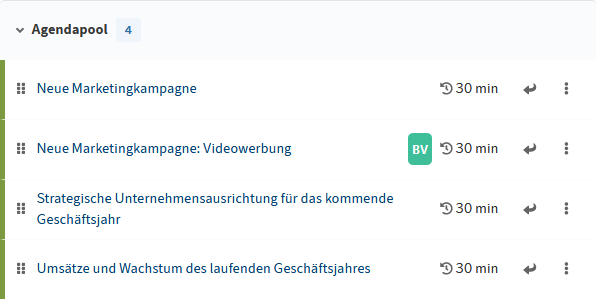
Im Agendapool befinden sich alle TOPs, die in die Tagesordnung eingeplant werden können.
Die TOPs gelangen auf den folgenden Wegen in den Agendapool:
- Der TOP wurde direkt beim Erstellen in der Sitzung angemeldet.
- Der TOP wurde in einer Themensammlung erstellt und von dort für die Sitzung angemeldet. In diesem Fall können Sie die Inhalte des TOPs noch nicht sehen. Sie können jedoch das Formular sehen, um den TOP bereits einzuplanen.
- Der TOP wurde in einer Themensammlung erstellt und von dort in der Sitzung veröffentlicht.
Sie haben die folgenden Möglichkeiten:
| TOP einfügen | Sie können die TOPs in die Tagesordnung einfügen. Zum Einfügen stehen Ihnen Drag-and-drop und die Pfeil-Schaltfläche zur Verfügung. |
| Detailseite aufrufen | Sie können sich einen Überblick über den TOP verschaffen, indem Sie sich die TOP-Detailseite anschauen. Diese erreichen Sie, indem Sie den Titel des TOPs auswählen oder über das 3-Punkte-Menü > Detailseite öffnen. |
# Tagesordnung
Während Sie den Sitzungsassistenten geöffnet haben, können Sie die Tagesordnung bearbeiten. Wenn Sie einen TOP markieren, werden Schaltflächen angezeigt, über die Sie den TOP bearbeiten können.

Sie haben die folgenden Möglichkeiten:
| Dauer ändern | Sie können die Dauer des TOPs ändern. Markieren Sie dafür den TOP und wählen die Minus- oder Plus-Schaltfläche. Wenn Sie die Dauer eintippen möchten, finden Sie ein Eingabefeld über das 3-Punkte-Menü. |
| TOP entfernen | Sie können die TOPs aus der Tagesordnung entfernen. Organisatorische Elemente löschen Sie über das 3-Punkte-Menü > Löschen. TOPs verschieben Sie per Drag-and-drop in den Agendapool oder über das 3-Punkte-Menü > Verschieben in Agendapool. |
| Detailseite aufrufen | Sie können sich einen Überblick über den TOP verschaffen, indem Sie sich die TOP-Detailseite anschauen. Diese erreichen Sie, indem Sie den Titel des TOPs auswählen, über das 3-Punkte-Menü > Detailseite öffnen oder über die D-Taste. |
| TOPs neu anordnen | Sie können die TOPs in der Tagesordnung neu anordnen. Weitere Informationen dazu finden Sie in der nächsten Tabelle. |
Sie haben die folgenden Möglichkeiten, einen TOP in der Tagesordnung zu verschieben:
| Verschieben | Sie können den TOP auf die folgenden Arten nach oben oder unten verschieben: - Drag-and-drop - Einfache und doppelte Pfeil-Schaltflächen nach oben oder unten - 3-Punkte-Menü: Hier finden Sie auch die jeweiligen Tastaturbefehle |
| In Themenblock einfügen | Sie können TOPs in Themenblöcke einfügen. Damit ein TOP in einen Themenblock eingefügt werden kann, muss er sich in der Tagesordnung unter dem Themenblock befinden. Sie haben die folgenden Möglichkeiten: - Drag-and-drop - Pfeil-Schaltfläche nach unten mit Knick (Ebene nach unten) |
| An anderen Tag verschieben | Bei mehrtägigen Sitzungen können Sie den TOP an einen anderen Tag verschieben. Über das 3-Punkte-Menü können Sie den Tag auswählen. |
Information
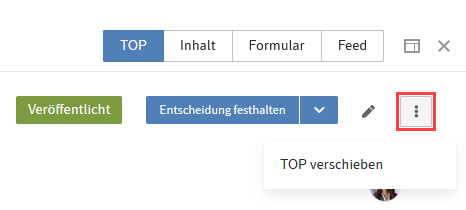
Wenn Sie einen TOP in eine andere Sitzung verschieben möchten, wechseln Sie zur TOP-Detailseite > 3-Punkte-Menü > TOP verschieben.
# Tagesordnung bereinigen
Wenn ein TOP zurückgezogen wird, der sich bereits in der Tagesordnung befindet, müssen Sie die Tagesordnung bereinigen.
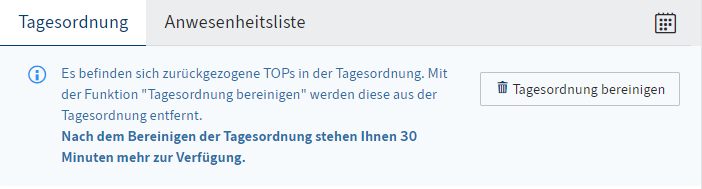
Der TOP wird aus der Tagesordnung entfernt.